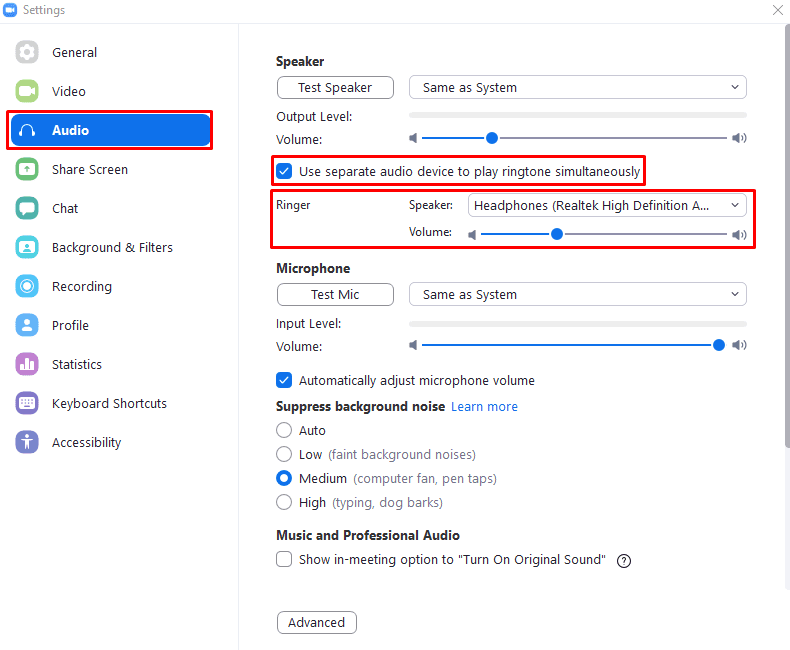Saat menggunakan headphone dengan komputer, Anda biasanya mengonfigurasi semua audio untuk diputar melalui headphone. Ini sangat masuk akal ketika Anda secara aktif menggunakan komputer dan headphone, seolah-olah Anda telah audio yang diputar dari speaker Anda atau dari headphone lain yang tidak dapat Anda dengar dia.
Namun, terkadang, Anda terkadang menjauh dari komputer dan headphone untuk melakukan hal lain. Jika selama ini Anda mendapat panggilan Zoom atau diundang ke rapat Zoom, kemungkinan besar Anda akan melewatkan nada dering notifikasi karena akan diputar melalui headphone yang tidak Anda pakai.
Pengembang di belakang Zoom menyadari kemungkinan ini, dan telah menerapkan fitur untuk membantu Anda. Di Zoom, Anda dapat memilih untuk mengonfigurasi perangkat output audio kedua yang akan digunakan secara khusus untuk memutar nada dering pada saat yang sama saat diputar melalui perangkat audio default Anda. Ini memungkinkan Anda meminimalkan risiko Anda akan melewatkan pemberitahuan panggilan Zoom.
Tip: Output audio sekunder hanya akan digunakan untuk memutar nada dering, Zoom tidak akan memutar audio panggilan lainnya melalui perangkat output audio sekunder.
Untuk mengonfigurasi perangkat output audio sekunder yang akan digunakan untuk memutar nada dering Zoom yang disinkronkan, Anda perlu membuka pengaturan Zoom. Untuk mengakses pengaturan, klik ikon pengguna Anda di sudut kanan atas, lalu klik "Pengaturan".
Tip: Mengonfigurasi perangkat output audio sekunder di Zoom akan memerlukan perangkat output audio sekunder yang dikonfigurasi di komputer Anda.

Setelah berada di pengaturan, alihkan ke tab "Audio". Di bagian “Speaker”, centang kotak “Gunakan perangkat audio terpisah untuk memutar nada dering secara bersamaan”, lalu pilih perangkat keluaran baru dan konfigurasikan penggeser volume baru.
Tip: Anda tidak dapat memilih perangkat output audio default saat ini sebagai output sekunder.